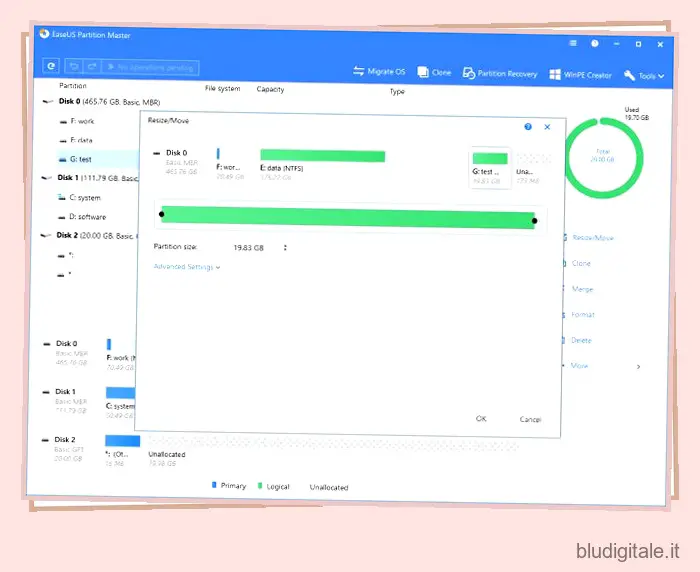La gestione efficace delle partizioni del disco rigido è un aspetto importante del possesso di un PC, in quanto consente alle persone di separare i dati in base alle categorie. Ad esempio, puoi conservare i tuoi file multimediali (film, musica ecc.) in una partizione, le tue cartelle di lavoro in un’altra, mentre i tuoi programmi ecc. possono essere installati sull’unità di sistema. Inoltre, se sei un utente esperto e usi il tuo PC per eseguire il doppio o triplo avvio in vari sistemi operativi, sai già che è impossibile senza dividere il tuo SSD o HDD in partizioni più piccole. Stando così le cose, abbiamo compilato un elenco dei migliori software di partizione gratuiti per Windows e Linux per aiutarti a gestire le partizioni del tuo disco rigido in modo efficace nel 2020.
Miglior software gratuito per la gestione delle partizioni nel 2020
1. Maestro di partizione EaseUS
EaseUS è uno dei migliori software di partizione gratuiti oggi sul mercato. Offre una serie di opzioni all’utente, tra cui, crea, formatta, ridimensiona, sposta, dividi, unisci, copia, cancella, controlla ed esplora. Il motivo per cui è al numero uno è perché non solo funziona esattamente come pubblicizzato, ma include anche una serie di funzionalità extra, come un’opzione di ripristino della partizione che può recuperare partizioni perse o cancellate. Consente inoltre agli utenti di convertire da FAT a NTFS, primario a logico e viceversa. La parte migliore? È tutto incluso nella versione gratuita.
Se volete continuare a leggere questo post su "I 10 migliori software gratuiti per la gestione delle partizioni che puoi utilizzare" cliccate sul pulsante "Mostra tutti" e potrete leggere il resto del contenuto gratuitamente. ebstomasborba.pt è un sito specializzato in Tecnologia, Notizie, Giochi e molti altri argomenti che potrebbero interessarvi. Se desiderate leggere altre informazioni simili a I 10 migliori software gratuiti per la gestione delle partizioni che puoi utilizzare, continuate a navigare sul web e iscrivetevi alle notifiche del blog per non perdere le ultime novità.
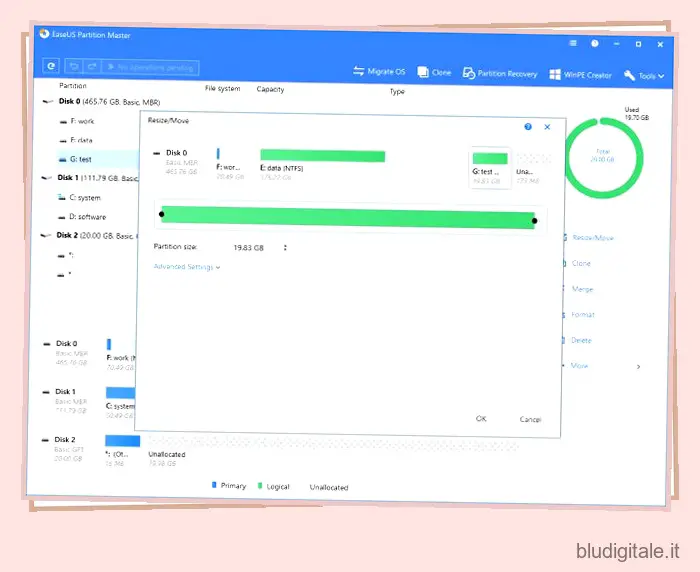
Ho usato personalmente EaseUS Partition Manager per partizionare i miei dischi rigidi e SSD per diversi anni e ho trovato la GUI estremamente intuitiva e il programma stesso è anche estremamente facile da usare per chiunque abbia la minima idea di ciò che vogliono fare. Sebbene la versione gratuita offra un set completo di funzionalità , dovrai eseguire l’upgrade alla versione “Pro” se desideri migrare il tuo sistema operativo su un nuovo HDD o SSD. Il programma è disponibile solo su Windows ed è compatibile con tutte le versioni da XP a Windows 10.
Download: (gratuito, 39,95 €)
Piattaforma: Windows
2. Assistente partizione AOMEI
AOMEI Partition Assistant è disponibile come download gratuito senza troppe restrizioni, il che significa che puoi usarlo sia per uso personale che commerciale. Offre un’ampia gamma di funzionalità e opzioni per i suoi utenti, tra cui ridimensionamento, unione, creazione, formattazione, divisione, copia e ripristino delle partizioni. Puoi anche convertire il file system da FAT a NTFS e viceversa senza perdere alcun dato nei volumi di unità in questione. Il programma consente inoltre di ricostruire l’MBR da zero.
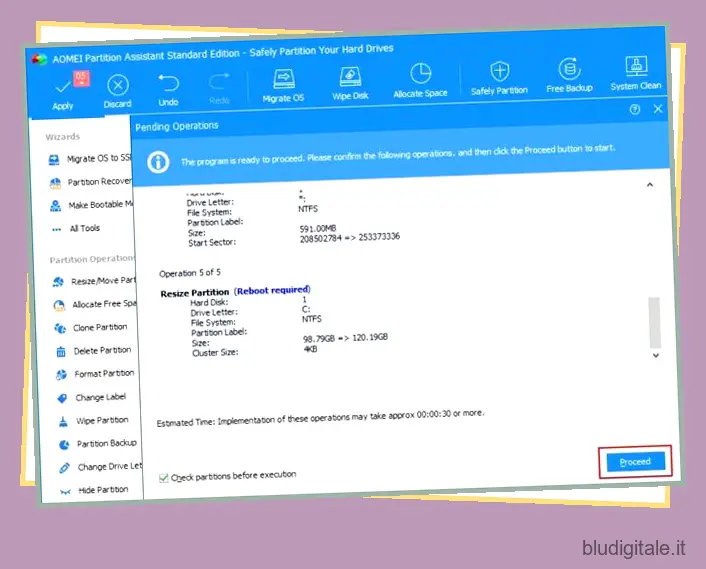
Come prevedibile con la maggior parte di questi cosiddetti software “freemium”, alcune delle sue caratteristiche più importanti di AOMEI Partition Assistant sono nascoste dietro un paywall, inclusa la possibilità di migrare il sistema operativo su un diverso HDD o SSD e, convertire tra partizioni primarie e logiche. Il software può anche essere utilizzato per creare un disco Windows avviabile o un’unità flash. Chiamato Windows PE Builder, ti consente di configurare le partizioni anche senza avere un sistema operativo installato.
Download: (gratuito, 49,95 €)
Piattaforma: Windows
3. Creazione guidata partizione MiniTool 12
MiniTool Partition Wizard è un altro programma di gestione delle partizioni gratuito che è disponibile gratuitamente ma offre un bel pugno in termini di funzionalità. Come ci si aspetterebbe dalla maggior parte dei programmi di gestione delle partizioni, la versione gratuita di MiniTool può creare, ridimensionare, spostare, eliminare, formattare, nascondere, scoprire, dividere, unire, copiare, clonare e persino recuperare partizioni cancellate. Inoltre, il programma consente anche agli utenti di ricostruire la tabella MBR e convertire il file system da FAT a NTFS e viceversa.
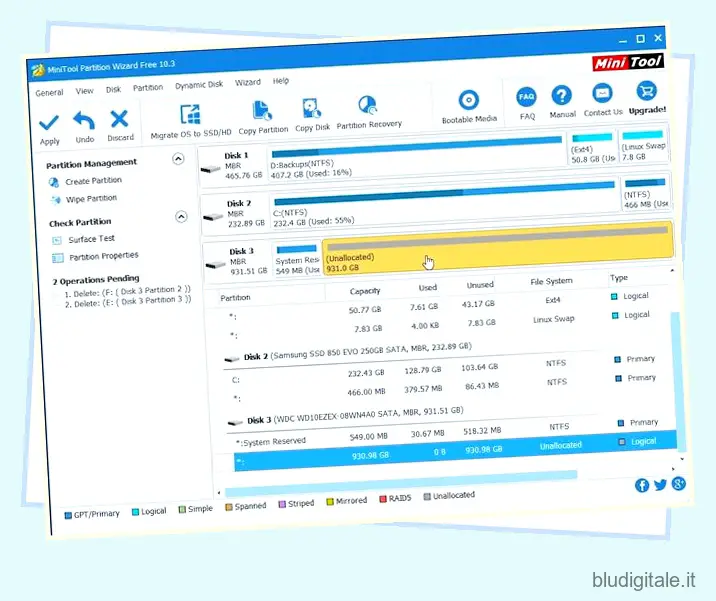
MiniTool è uno dei programmi più veloci nella sua categoria e supporta unità RAID, unità USB esterne e persino dischi FireWire. L’ultima versione di MinitTool, la V11.5, viene fornita con le nuove eccellenti funzionalità tra cui Recupero dati, Benchmark disco, Analizzatore spazio, insieme ad alcune correzioni di bug che lo rendono ancora migliore. La funzione Disk Benchmark consente agli utenti di misurare le velocità di lettura e scrittura in vari scenari di accesso al disco come sequenziale e casuale. La funzione Space Analyzer è ottima per scoprire cosa sta occupando spazio sul tuo sistema in modo da poter eliminare i file non necessari per liberare spazio di archiviazione. Infine, la nuova V11.5 aggiunge anche il supporto per due nuove lingue; coreano e italiano.
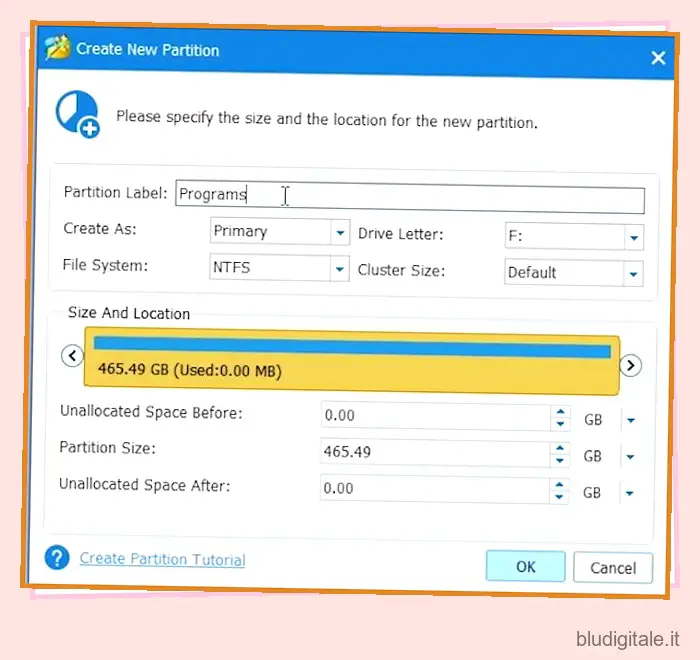
Il programma è anche compatibile con i tipi di file Linux ext2/ext3. C’è anche una “modalità avanzata di protezione dei dati” opzionale che puoi attivare mentre modifichi le partizioni del disco in modo da proteggere i dati in quelle partizioni in caso di interruzione di corrente durante un’operazione. Come EaseUS, anche MiniTool offre la funzionalità di migrazione del sistema operativo, ma solo nella sua versione Pro (e superiore) che parte da 39€.
Download: (gratuito, 39.00€)
Piattaforma: Windows
4. Gestore delle partizioni Paragon
Come la maggior parte degli altri programmi nell’elenco, Paragon Partition Manager consente inoltre agli utenti di creare, formattare, ridimensionare, eliminare, nascondere e copiare partizioni. Consente inoltre agli utenti di convertire il tipo di partizione del disco da MBR a GPT e viceversa. Sebbene la versione gratuita di Paragon Partition Master offra un elenco completo di funzionalità, dovrai acquistare la versione Pro se desideri funzionalità aggiuntive, come unire partizioni, convertire NTFS in FAT32, modificare le dimensioni del cluster e convertire il disco dinamico in file .
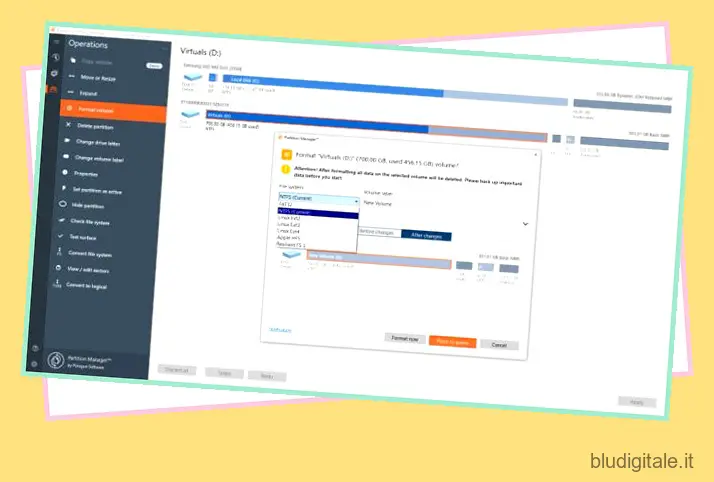
Paragon Partition Magic supporta anche le configurazioni GPT/UEFI e funziona con il file system HFS+ di Apple. Sebbene non abbiamo verificato la versione a pagamento del software, la versione gratuita non è così ricca di funzionalità come alcune delle opzioni sopra menzionate. Certo, svolge il lavoro in modo rapido ed efficace, ma a meno che tu non sia disposto a pagare per le versioni premium, ti perderai alcune funzionalità che altrimenti otterresti in alcuni degli altri programmi gratuiti nell’elenco.
Download: (gratuito, 39,95 €)
Piattaforma: Windows
5. GParted
GParted è un editor di partizioni potente, gratuito e open source (FOSS) per sistemi basati su Linux, ma può essere utilizzato anche su Mac o PC Windows avviando da GParted Live. Il software non solo consente agli utenti di creare, ridimensionare, eliminare, spostare e copiare partizioni su un disco rigido, ma anche di creare una tabella delle partizioni e abilitare o disabilitare i flag di partizione. Come previsto da un programma pensato per essere eseguito su Linux, GParted supporta ext2, ext3 ed ext4 insieme a NTFS, FAT16, FAT32 e molti altri file system.
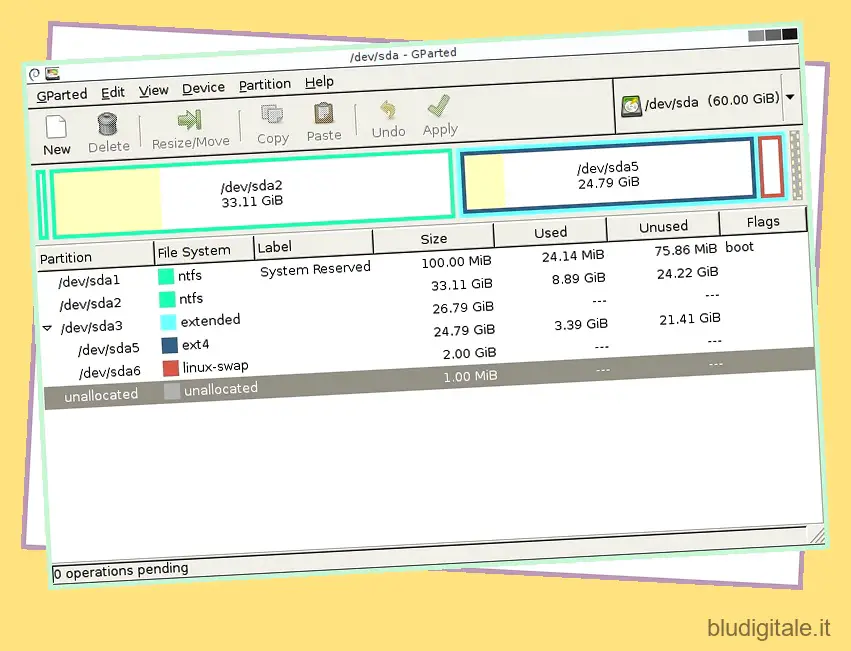
Nel caso in cui tu sia preoccupato di utilizzare un’app pensata per i sistemi basati su Linux per gestire le tue partizioni NTFS, non esserlo. Il programma funziona molto bene con NTFS grazie al driver del file system Linux NTFS-3G NTFS che consente a programmi come GParted di funzionare con volumi Windows senza alcuna perdita di dati. Essendo un software FOSS, è anche completamente gratuito indipendentemente dal tuo caso d’uso. Tuttavia, se sei un principiante assoluto nella gestione del disco, potresti trovare l’interfaccia utente non intuitiva come le soluzioni commerciali menzionate in questo elenco.
Download gratis)
Piattaforma: Linux
6. Esperto di partizioni del disco Macrorit
Macrorit Disk Partition Expert è di gran lunga il più facile da usare rispetto al resto dei programmi in questo elenco. Sebbene offra agli utenti le solite funzionalità che ci si aspetta dai programmi di gestione del disco standard, include anche alcune funzionalità un po’ meno comuni. Prima di tutto, offre una versione portatile, quindi puoi effettivamente usarla senza doverla installare sul tuo PC. In secondo luogo, il programma prima applica le modifiche virtualmente per farti vedere i loro effetti prima di passare effettivamente alle modifiche per davvero. Dovrai premere il pulsante “Conferma” per portare a termine effettivamente l’azione una volta che sei soddisfatto di ciò che vedi. Inoltre, come MiniTool Partition Wizard, Macrorit ha anche “protezione dallo spegnimento e ripristino di emergenza dei dati”, che impedisce la perdita di dati in caso di interruzione dell’alimentazione durante il partizionamento/unione/eliminazione o qualsiasi altro processo.
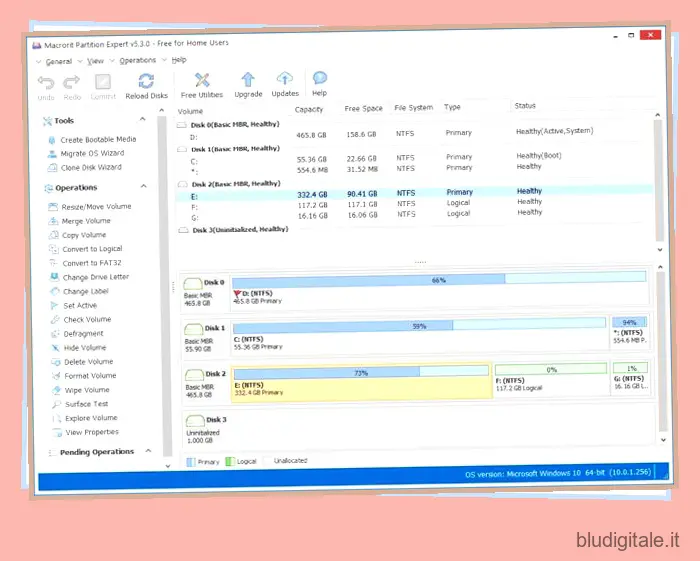
Nonostante tutte le sue caratteristiche innovative, Macrorit manca di alcune caratteristiche importanti che possono essere trovate su alcuni degli altri software menzionati in questo elenco. Una delle funzionalità più importanti che mancano al software è la possibilità di migrare il sistema operativo. Anche se non è davvero un grosso problema se stai cercando di utilizzare la versione gratuita del programma (perché nessuno degli altri lo offre neanche nelle loro edizioni gratuite), se desideri una suite completa e sei pronto a pagare per questo , ci sono altre opzioni più ricche di funzionalità disponibili sul mercato, anche se costano un po’ di più di questa.
Download: (gratuito, 29,99 €)
Piattaforma: Windows
7. Acronis Disk Director
Acronis Disk Director è tra i software di gestione delle partizioni più avanzati per Windows, ma presenta un’interfaccia semplice e facile da usare. Offre una gamma di funzionalità come ci si aspetterebbe da un software di gestione del disco ricco di funzionalità. Per citarne alcuni, puoi creare, unire, dividere, ridimensionare, formattare e attivare le partizioni del disco rigido senza perdere i dati. La parte migliore di Acronis Disk Director è che puoi migrare i tuoi dati da HDD a SSD clonando il disco nello stesso formato e schema di partizione. Per non parlare del fatto che sposta anche la tua vecchia tabella MBR senza problemi.
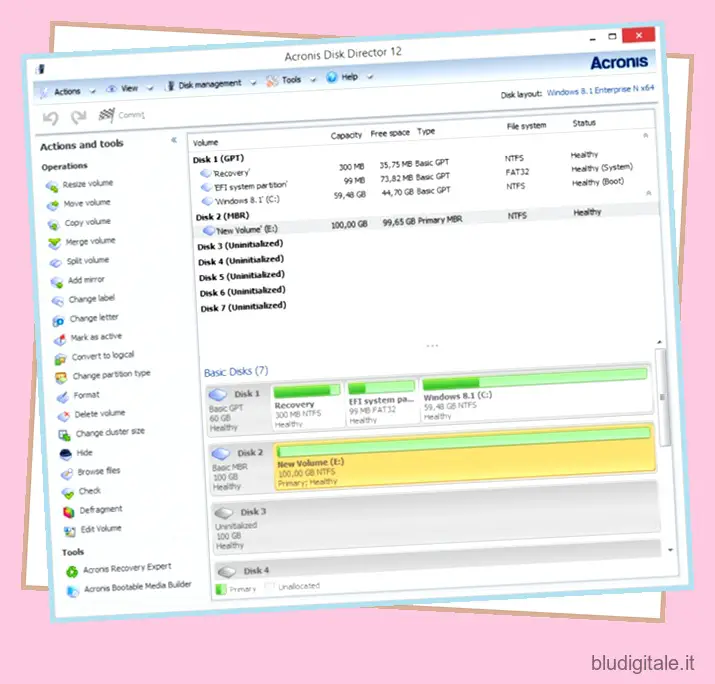
E proprio come altri gestori di partizioni, puoi recuperare partizioni di dati perse o cancellate, nel caso in cui il tuo computer non si avvii. Detto questo, tieni presente che Acronis Disk Director è un gestore di partizioni solo a pagamento e non è disponibile alcuna versione gratuita. Ma Acronis offre un periodo di prova di 30 giorni che sembra sufficiente per organizzare le partizioni del disco e gestire il disco rigido in generale. Nel caso in cui desideri scegliere la versione premium senza restrizioni, puoi ottenere la versione premium a un costo una tantum di 49,99 €. Per quanto riguarda la compatibilità, Acronis Disk Director supporta Windows XP, Vista, 7, 8, 8.1 e 10.
Download: (prova gratuita di 30 giorni, 49,99 €)
Piattaforma: Windows
8. Gestore di partizioni carino
Simile a GParted, Cute Partition Manager è una piccola ma potente utility per la gestione delle partizioni del disco. Tuttavia, il software di partizione non è per tutti nonostante il software sia disponibile gratuitamente. Ha un’interfaccia antica che può essere avviata dal vivo tramite un’unità USB per gestire le partizioni. Puoi modificare il file system, creare una partizione del disco, eliminare unità e molto altro. Ma dovrai lavorare su un’interfaccia shell usando solo la tastiera in quanto non ha il supporto per il mouse. Detto questo, puoi gestire e convertire file system Windows come NTFS e FAT senza alcuna perdita di dati.
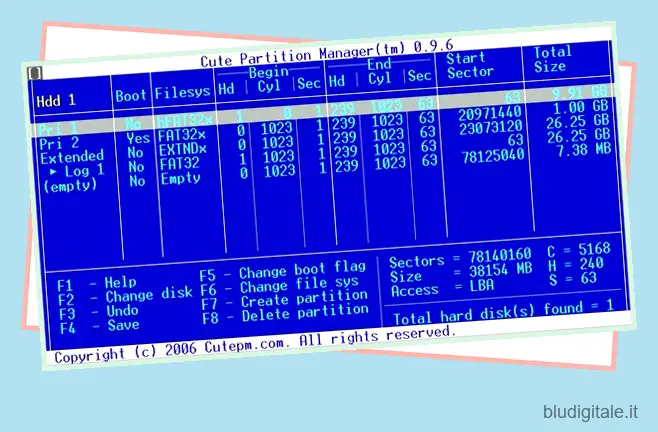
A parte questo, poiché è un gestore di partizioni pensato per utenti esperti, puoi anche modificare manualmente il flag di avvio all’interno della tabella del record di avvio principale (MBR). Ti aiuterà a indicare il sistema operativo da quale partizione eseguire l’avvio. Tutto sommato, Cute Partition Manager è un software di partizione gratuito e potente per computer Windows e puoi usarlo se hai l’esperienza per gestire un programma avviabile.
Download gratis)
Piattaforma: Windows
9. Gestore partizioni Active@
Se stai cercando un software di gestione delle partizioni completamente gratuito in un’interfaccia GUI utilizzabile, Active@ Partition Manager può essere di grande aiuto. Consente di gestire i dischi rigidi e le partizioni logiche senza limitazioni di funzionalità. Puoi creare, eliminare, formattare, ridimensionare, dare un nome alla partizione, ecc. velocemente e senza dover riavviare il computer. Inoltre, puoi organizzare e gestire un lungo elenco di file system tra cui FAT, NTFS, exFAT, Ext2/Ext3/Ext4 e altro ancora.
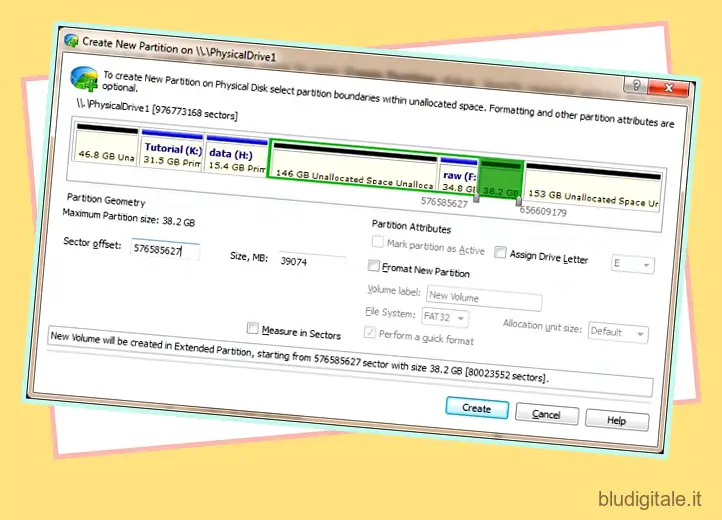
La parte migliore di Active @ Partition Manager è che puoi modificare la tabella MBR e cambiare il volume di avvio. Per non parlare del fatto che, se stai passando a Windows 10, puoi convertire lo schema di partizionamento MBR in GPT, il nuovo stile di partizione nel firmware UEFI. Inoltre, in caso di danni alle unità logiche o al layout della partizione, Active@ Partition Manager può ripristinare immediatamente le modifiche e ripristinare il computer allo stato di funzionamento precedente. Quindi, tenendo a mente tutti i punti, Active@ Partition Manager sembra un software di partizione capace e dovresti assolutamente provarlo.
Download gratis)
Piattaforma: Windows
10. Gestione disco di Windows
Molte persone non se ne rendono conto, ma Windows è già dotato di un programma di gestione del disco integrato chiamato, beh, “Gestione del disco”. È possibile accedere allo strumento utilizzando il comando “diskmgmt.msc” o cercando “Gestione disco” nel pannello di ricerca del menu Start e offre agli utenti alcune opzioni per gestire i dischi rigidi e i volumi o le partizioni che contengono. Gli utenti possono inizializzare i dischi, creare volumi, assegnare lettere di unità e formattare le unità con l’utilità. Come prevedibile, supporta sia i file system FAT che NTFS e può estendere, ridurre, unire o persino eliminare le partizioni.
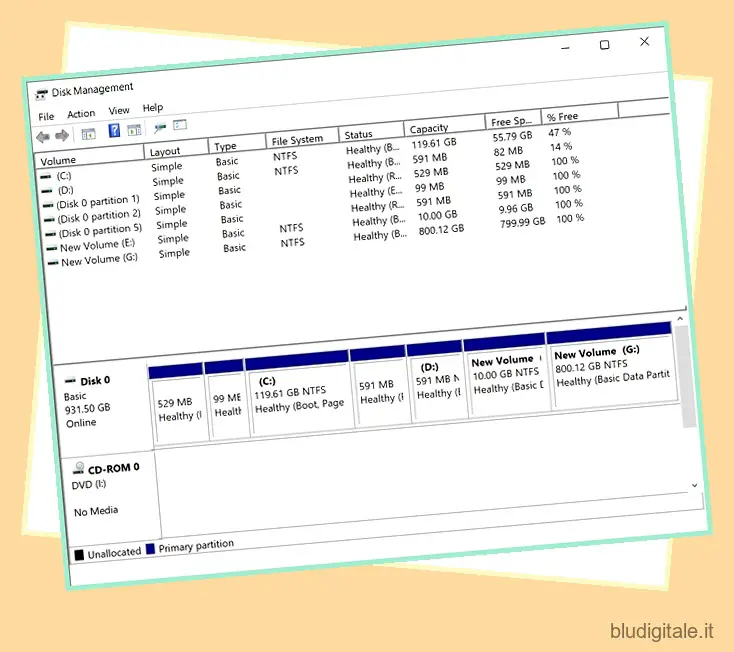
Microsoft ha introdotto per la prima volta l’utilità di gestione del disco in Windows 2000 e può essere trovata in tutte le successive edizioni di Windows fino a Windows 10 . Sebbene le versioni iniziali del programma fossero piuttosto limitate in ciò che potevano fare, Microsoft ha aggiunto alcune nuove funzionalità all’utilità nel corso del tempo e ora è uno strumento di gestione del disco abbastanza capace. Tuttavia, mancano ancora molte delle funzionalità essenziali fornite dalla maggior parte dei programmi gratuiti di terze parti, ma se stai cercando qualcosa di veramente semplice, è probabile che l’utilità Windows integrata sia sufficiente per le tue esigenze.
Il miglior software di gestione delle partizioni per il tuo computer
Come puoi vedere dal nostro elenco sopra, c’è tutta una serie di programmi per gestire le partizioni del disco rigido e la maggior parte di essi offre un insieme di funzionalità molto simili. Mentre le versioni a pagamento sono dotate di campane e fischietti extra, le edizioni gratuite dovrebbero andare bene per la maggior parte degli utenti. Tutti questi gestori di partizioni assicurano di non perdere alcun file. Tuttavia, la creazione di un backup è sempre preferibile prima di fare qualsiasi cosa.
Quindi, utilizzi uno dei software di cui sopra per gestire le partizioni HDD o SSD o vuoi consigliare qualcos’altro che offre più funzionalità nella sua versione gratuita? Fateci sapere lasciando i vostri pensieri nella sezione commenti qui sotto perché amiamo sentirvi.